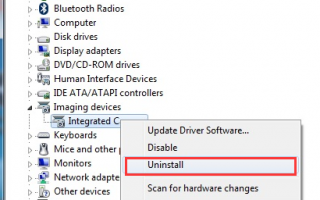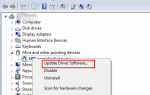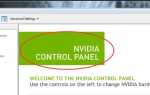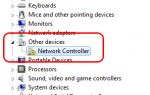В этом посте мы обсудим проблему переворачивания видео на ноутбуке ASUS. Ошибка происходит, когда видео берется с камеры ноутбука ASUS. Это раздражающая проблема, которая возникнет у вас на ноутбуке ASUS. Общая причина — неправильная установка драйвера камеры. Чтобы исправить проблему переворачивания видео на ноутбуке ASUS, вы можете воспользоваться приведенными ниже способами.
Похожие темы:
- Как исправить Fn ключи на моем ноутбуке ASUS не работает
- Как скачать драйвер для ASUS ATK0100 ACPI
- Исправлена проблема с веб-камерой ASUS USB2.0 в Windows 10
Методы решения проблемы переворачивания видео на ноутбуке ASUS
Перед загрузкой и установкой нового драйвера сначала удалите неправильный драйвер.
Вы можете обратиться к шагам ниже, чтобы удалить драйвер.
1. Зайдите в диспетчер устройств.
2. Разверните категорию «Устройства обработки изображений». Щелкните правой кнопкой мыши на устройстве камеры и выберите Удалить в контекстном меню.
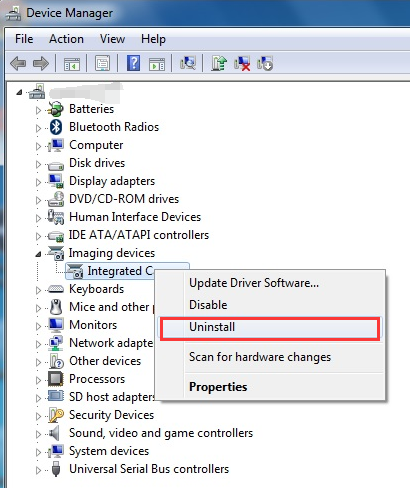
После удаления драйвера установите драйвер, который вы скачали с сайта ASUS.
Если вы не уверены, как загрузить нужный драйвер камеры с веб-сайта ASUS, см. Шаги ниже.
1. Зайдите на официальный сайт ASUS.
2. Наведите курсор на «Поддержка» в верхней части меню и нажмите Служба поддержки.

3. Введите название модели своего ноутбука в поле поиска и нажмите кнопку поиска. Давайте возьмем K42DY для примера.
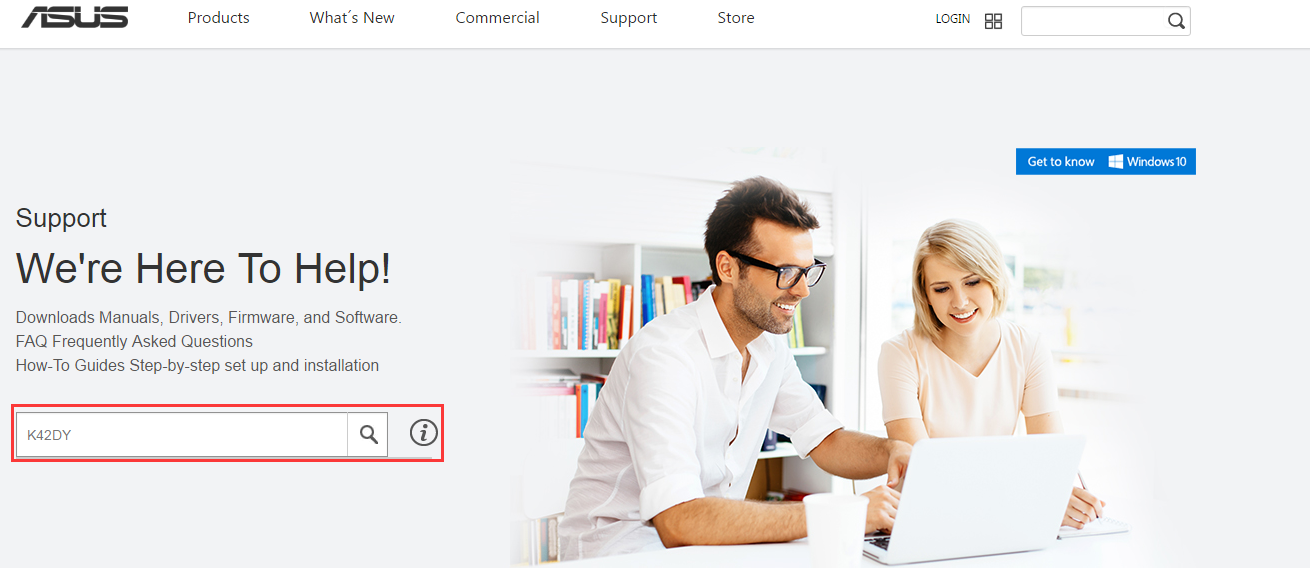
4. Нажмите DriverTools.
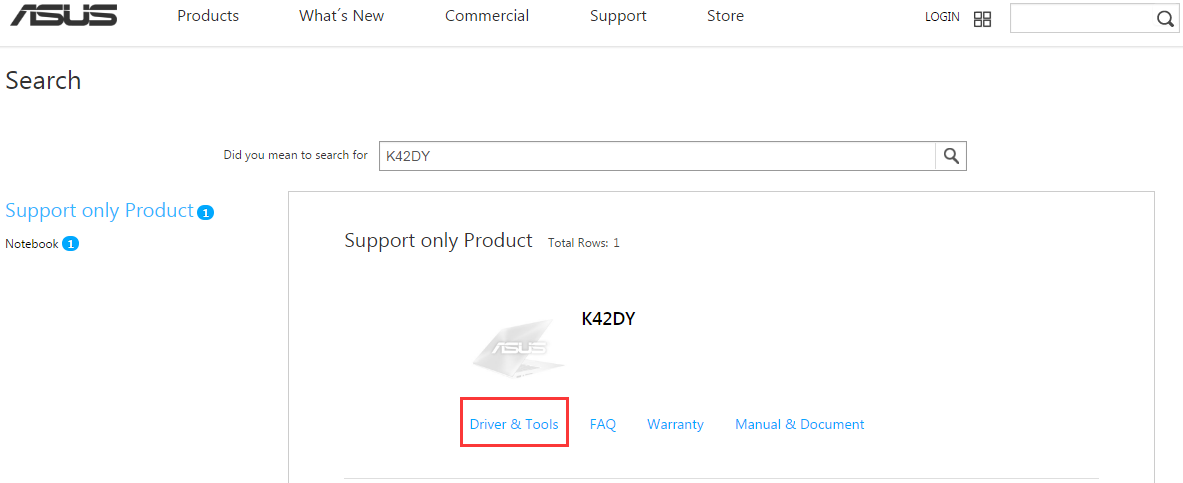
5. Выберите ОС. (пример: Windows 7 64bit)
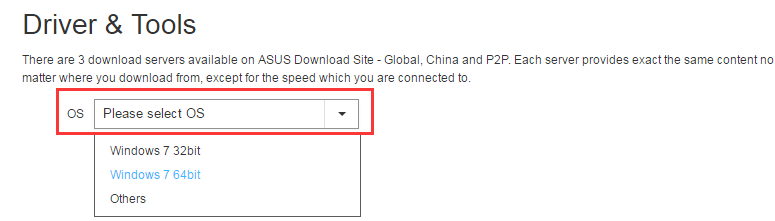
6. Выберите камера из списка драйверов.
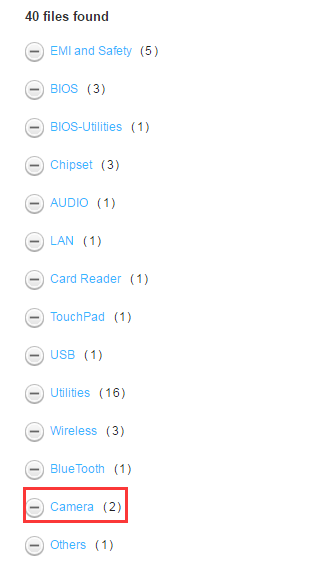
Вы можете увидеть несколько вариантов загрузки. Для K42DY есть 2 варианта. Скачать правильный драйвер должен решить проблему. Чтобы определить правильный драйвер, используйте номер PID.
Следуйте инструкциям ниже, чтобы получить номер PID камеры.
1. Перейдите в диспетчер устройств и снова щелкните правой кнопкой мыши на устройстве камеры.
2. Выберите свойства в контекстном меню.
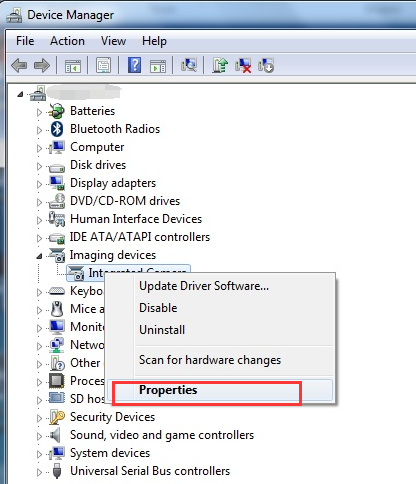
3. Нажмите подробности вкладка и выберите Аппаратные идентификаторы из выпадающего меню Property.
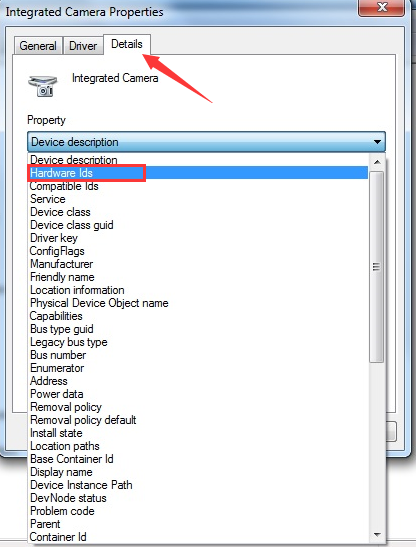
4. Найдите номер PID в значении следующим образом.

По номеру PID вы можете определить нужный драйвер из опций.
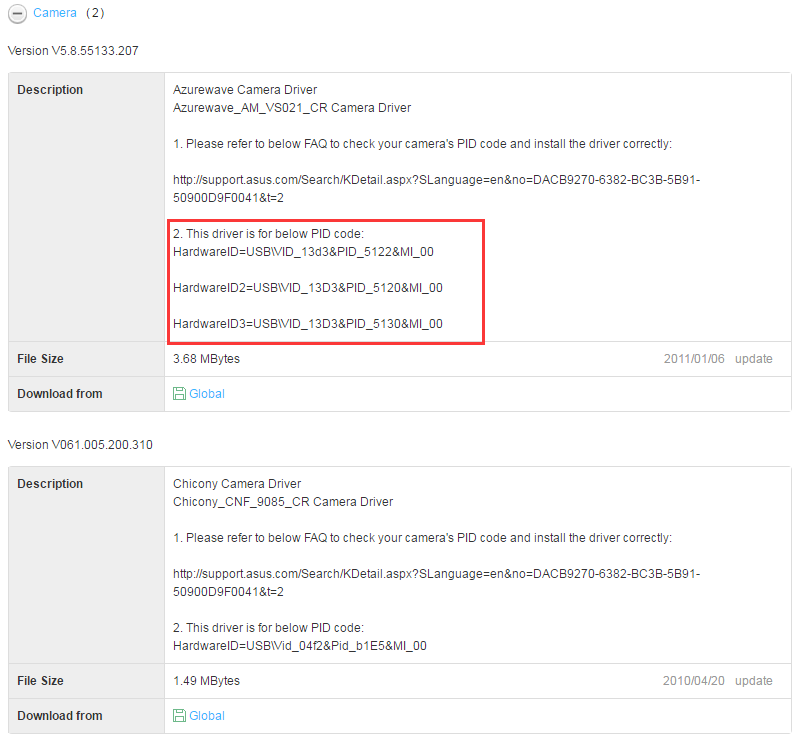
Загрузка неправильного драйвера может привести к некорректной работе устройства. И, как видите, загрузить нужный драйвер нелегко, даже если вы попали в нужное место загрузки. Вместо того, чтобы скачать драйвер вручную, вы можете использовать Driver Easy, чтобы помочь вам.
Driver Easy может сканировать ваш компьютер и обнаружить все проблемные драйверы на вашем компьютере, а затем предоставить вам список новых драйверов. Таким образом, он может обнаружить неправильный драйвер камеры и найти новый драйвер для вас. Чтобы скачать новый драйвер, вам просто нужно щелкнуть мышью 2 раза. Нет времени впустую. Чтобы быстро решить проблему с видео, используйте Driver Easy.
Заключение
Камера вашего ноутбука ASUS должна нормально работать. Это может сделать видео с хорошим результатом, и вы можете без проблем делать видеозвонки с родителями или друзьями.
Если у вас есть какие-либо вопросы, касающиеся камеры или видео, не стесняйтесь обращаться к нам. Спасибо за чтение.
ТАКЖЕ ЧИТАЙТЕ:
- Тайм-аут экрана блокировки Windows 10: изменение и настройка
- Исправлена внутренняя ошибка питания в Windows 10
- Исправить вертикальные линии на экране компьютера
Люди также ищут этот пост:
Ноутбук Asus